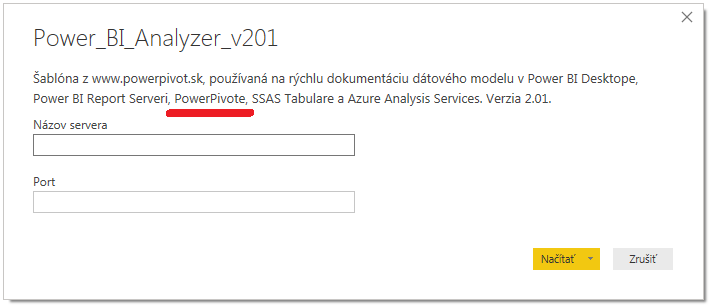Power BI Analyzer je možné pripojiť aj k dátovým modelom v excelovskom PowerPivote, a analyzovať, resp. dokumentovať dátový model rovnako ako v Power BI. Riešenie je trochu divné, ale funkčné. A najmä získate všetky výhody Power BI Analyzera za pár sekúnd. Preto sa naň teraz pozrieme.
Keď si otvoríte Power BI Analyzer, tak pri jeho otvorení na vás vyskočí okno, kde sa zadáva diagnostický port Power BI, a kde je okrem iného spomenuté, že vie zdokumentovať dátové modely aj v PowerPivote:
Ako sa však naň pripojiť?
Pokusy o použitie návodu k nájdeniu diagnostického portu Power BI zlyhajú, aj keď ten PowerPivot tam je spustený. Problém je to, že excelovský PowerPivot využíva, rovnako ako Power BI Desktop, inštanciu SSAS Tabularu v powerpivotovom móde. Na rozdiel od Power BI Desktopu je však táto inštancia skrytá do procesu Excelu, a dá sa k nej dostať len makrami, alebo inými vecami bežiacimi v rovnakom procese Excelu. Takže na prvý pohľad nemožná úloha.
Excelovský súbor je však možné prekonvertovať na súbor Power BI (*.pbix), podľa tohto návodu. Po úspešnej konverzii budete mať kópiu dátového modelu v Power BI Desktope, voči ktorému už bez problémov spustíte Power BI Analyzer. Bude síce bežať na vyššej verzii ako tá v Exceli, ale to nevadí. Drvivá väčšina vecí v reporte Power BI Analyzera vám dá úplne rovnaké výsledky, ako keby to bolo spustené voči pôvodnej kópii v Exceli. A jediným rozdielom je zvyčajne iba informácia o pamäti používanej stĺpcami, kde môže, ale nemusí byť rozdiel. Každopádne, ak hľadáte, ktorý stĺpec zaberá najviac pamäte, alebo inú jeho štatistiku, tak nebudete veľmi ďaleko od pravdy.
Takže takto jednoducho viete spustiť Power BI Analyzer akože voči excelovskému PowerPivotu. Premigrujete ho do Power BI Desktopu, a tam to už pôjde. Síce je to obkročné riešenie, ale funguje. A vy potom môžete analyzovať a skúmať dátové modely ako pravý Jedi Master 🙂
Autor, tréner a expert na PowerPivot, Power BI a jazyk DAX. Založil som tento web, aby som pomohol dostať PowerPivot a Power BI do širšieho povedomia, a aby som ľuďom ukázal, že aj komplexné analytické problémy idú riešiť jednoducho. Po nociach vzývam Majstra Yodu a tajne plánujem ovládnutie vesmíru.